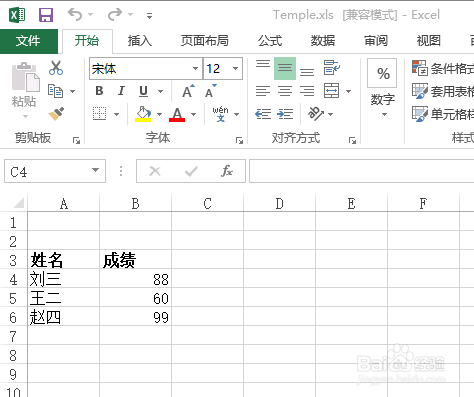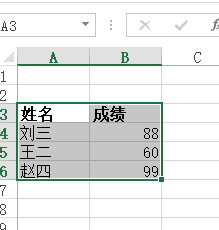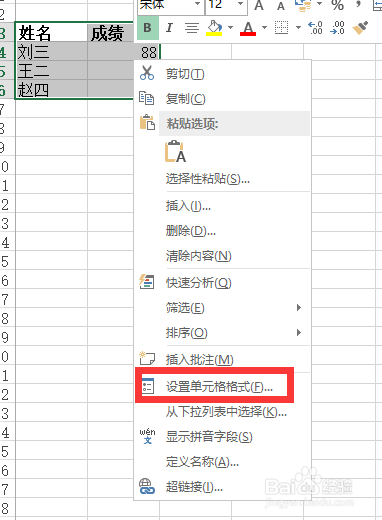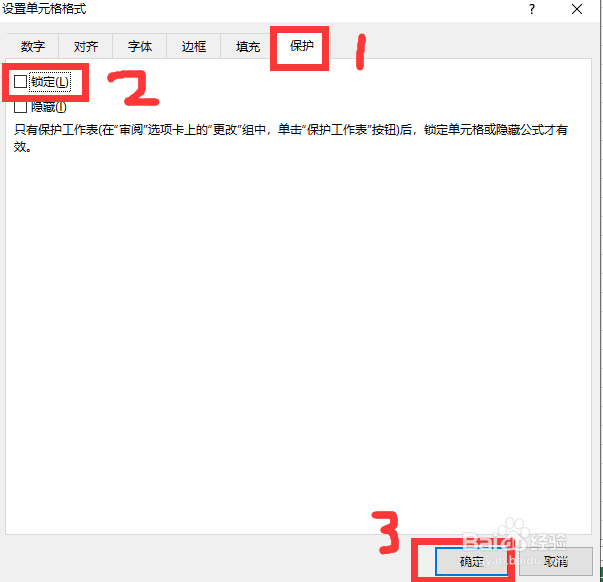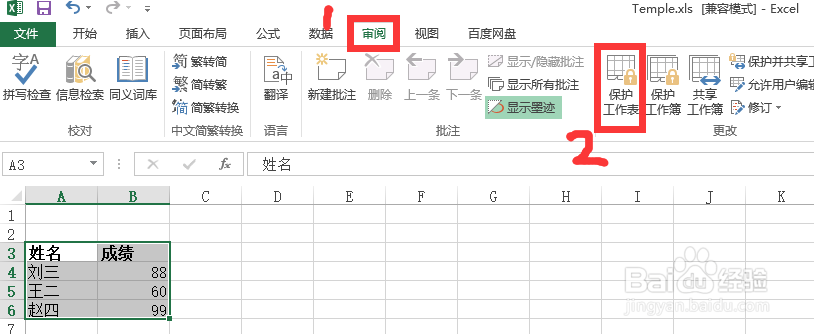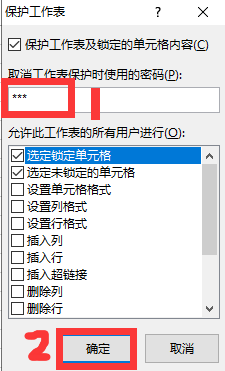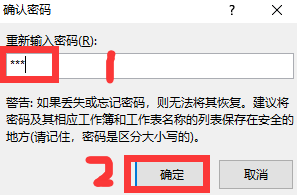Excel中怎么锁定单元格防止内容被篡改
1、双击打开需要锁定单元格数据的示例Excel 文件。这里以将下图中的同学姓名和成绩进行锁定为例进行讲解。
2、鼠标左键选中需要锁定的单元格。这里按下鼠标【左键】,从单元格A3 辜染蜊矶拖拽到单元格B6,松开鼠标【左键】,完成所需锁定单元格的选定。
3、点击鼠标【右键】,点击弹出菜单中的【设置单元格格式】,等待【设置单元格格式】弹窗弹出。
4、如下图所示,依次点击【设置单元格格式】弹窗中的【保护】-->【锁定】-->【确定】。
5、接着依次点击主菜单中的【审阅】-->【保护工作表】,再在【保护工作表】弹窗中输入【密码】,点击【确定】。
6、然后再点击【确认密码】,将密码重复输入一遍,点击【确定】即可完成单元格的锁定。
声明:本网站引用、摘录或转载内容仅供网站访问者交流或参考,不代表本站立场,如存在版权或非法内容,请联系站长删除,联系邮箱:site.kefu@qq.com。
阅读量:68
阅读量:75
阅读量:53
阅读量:24
阅读量:85